word名字怎么批量弄到excel
- 来源: 金舟软件
- 作者:Kylin
- 时间:2025-03-06 18:05:42
Word文件在我们日常办公中经常使用到,那么如何提取word命名中的名字,批量提取到excel里呢?可以参考下面几种方法,帮助你快速解决这个问题。
工具/原料:
硬件型号:HUAWEI MateBook D14
系统版本:Windows 11
方法一:使用金舟批量重命名软件
步骤1:金舟批量重命名软件打开后,点击“提取文件名称”。
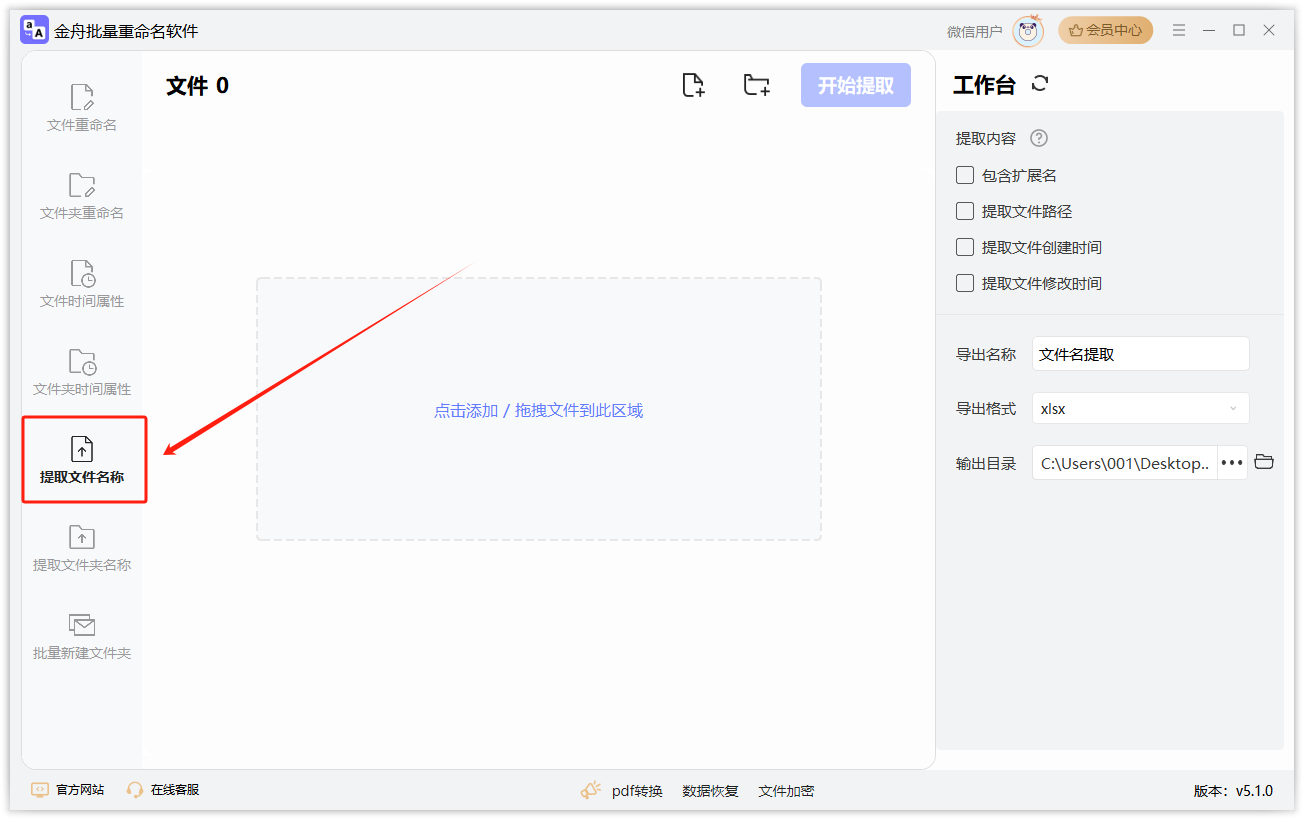
步骤2:点击“添加文件“,或者直接拖拽文件到软件页面。
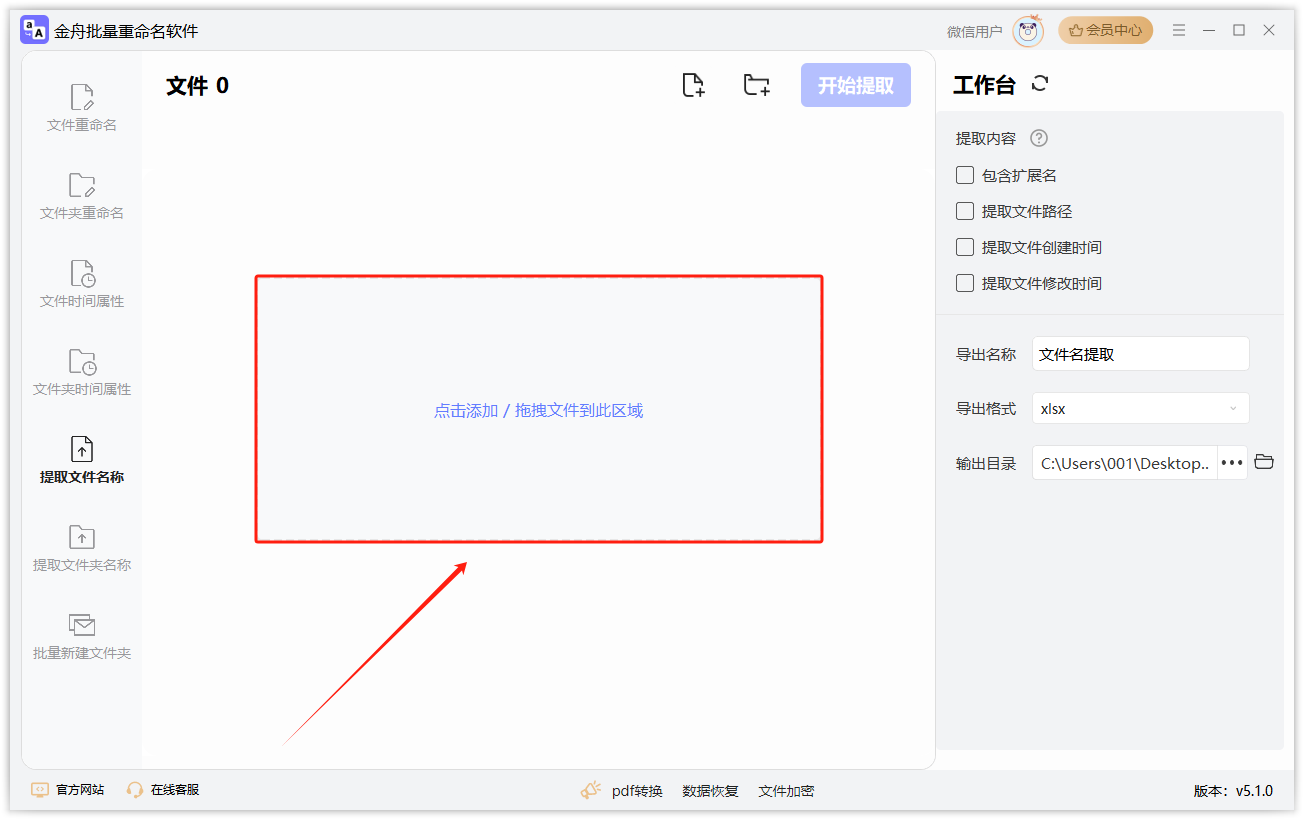
步骤3:软件默认是提取文件名称的,但是还支持提取“拓展名”“文件路径”“创建时间”“修改时间”,可以根据自己的使用需求进行调整。
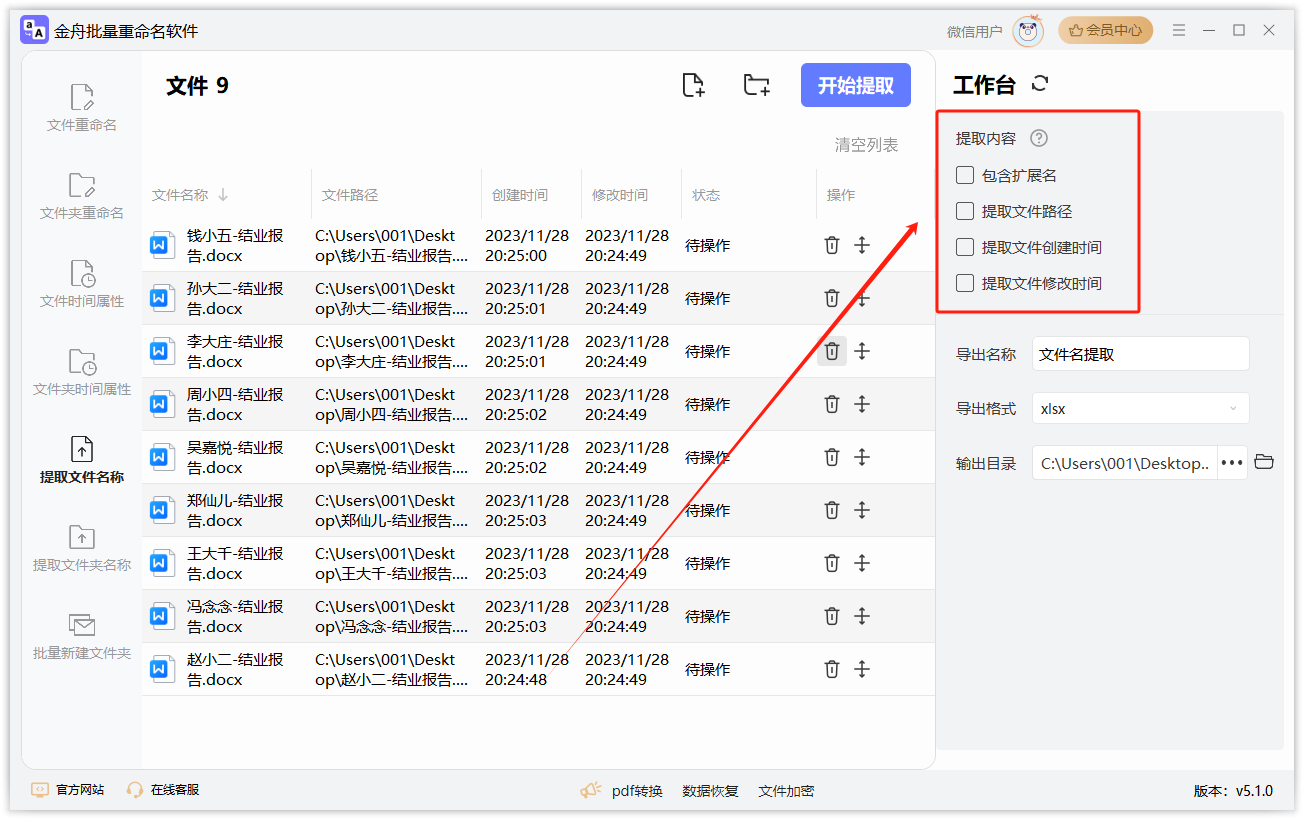
步骤4:设置提取导出路径和文本格式。
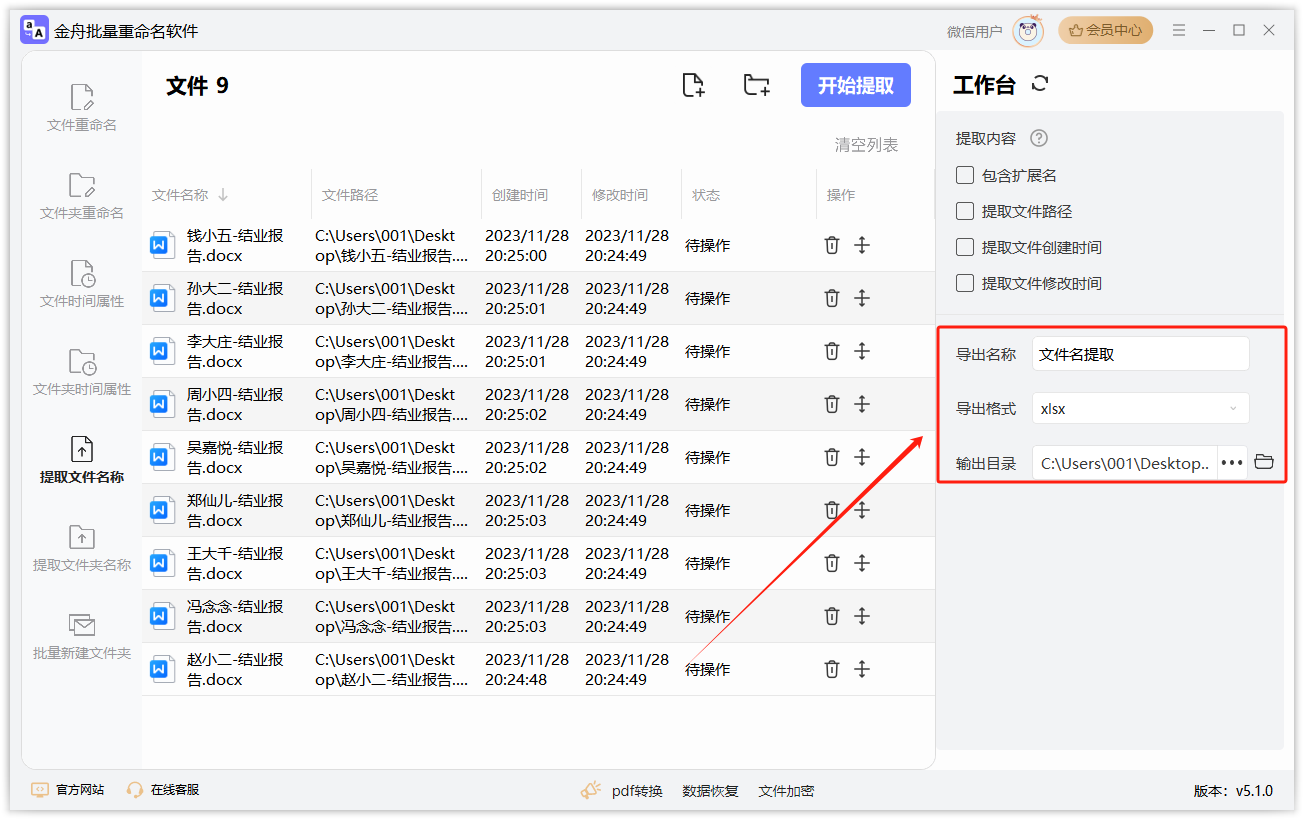
步骤5:点击“开始提取”。
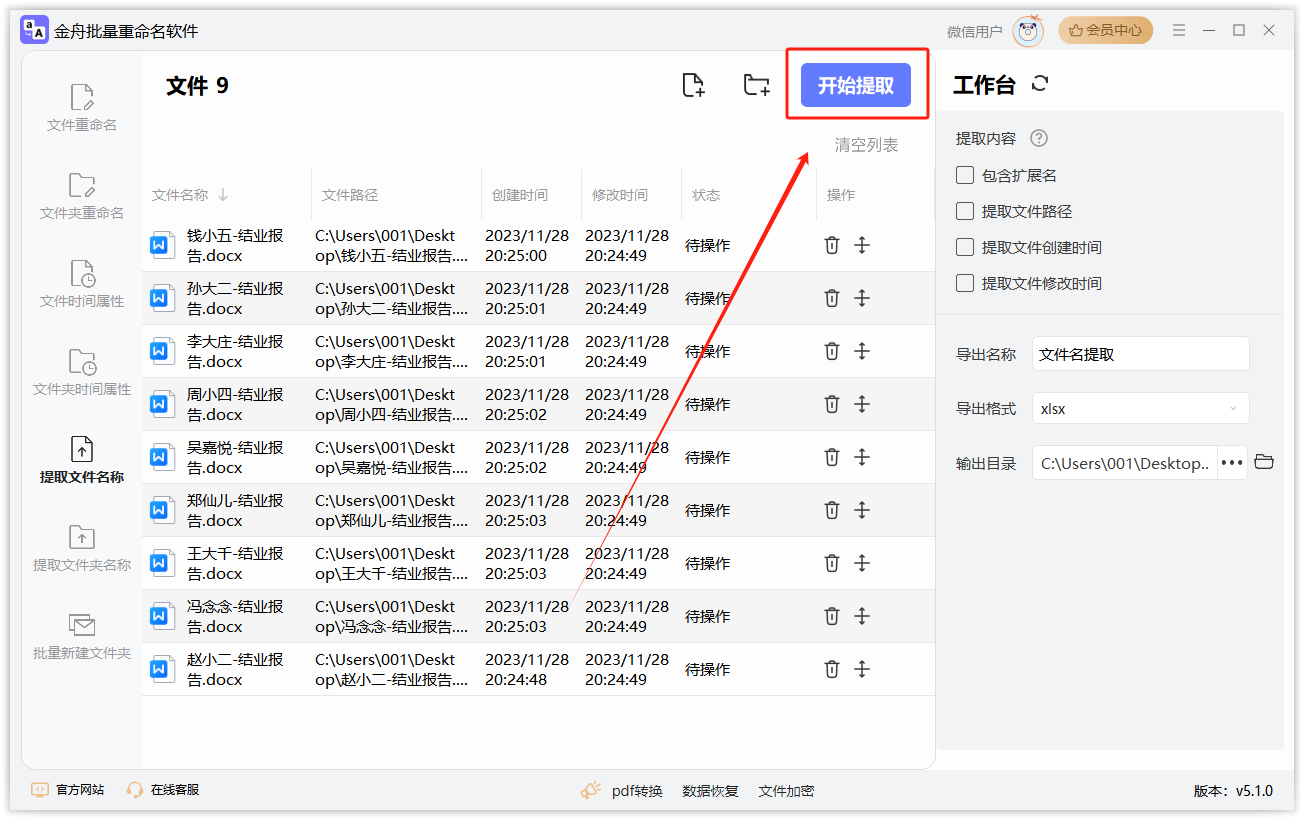
超快!提取完成之后点击“前往导出文件夹”进行查看。
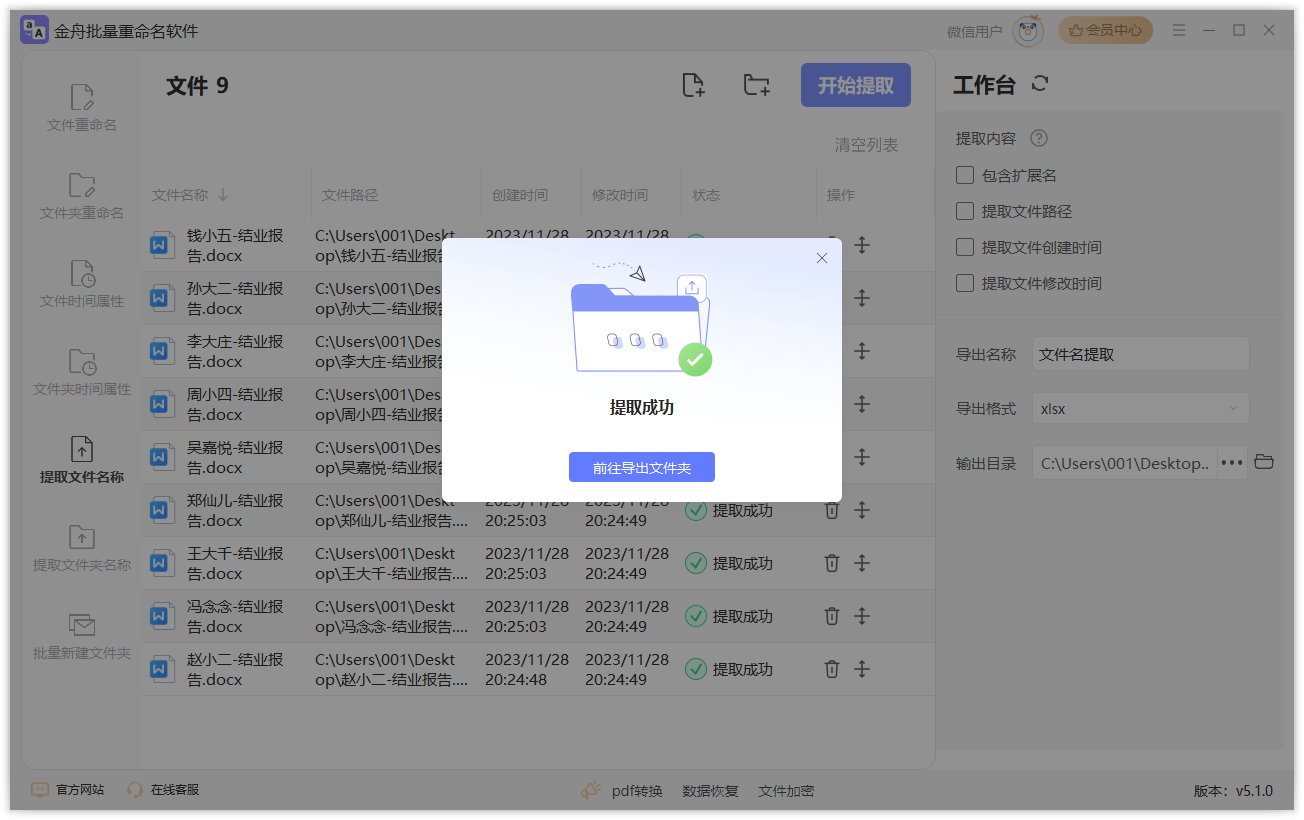
打开文件之后,显示如下:
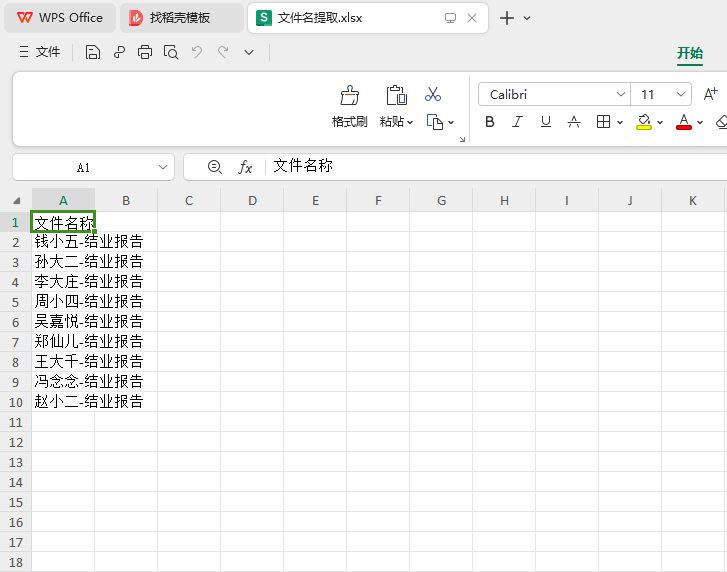
方法二:直接复制粘贴
步骤1:选中想要提取的word文件,点击快捷键“F2”,进行重命名复制,粘贴至excel表格即可。
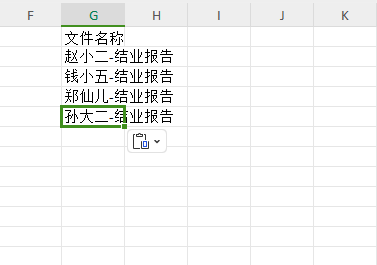
方法三:使用微信文字识别
我们可以将这些需要提取文件的word文档进行详细信息排列,微信截图之后进行文字识别,批量粘贴到excel表格中。
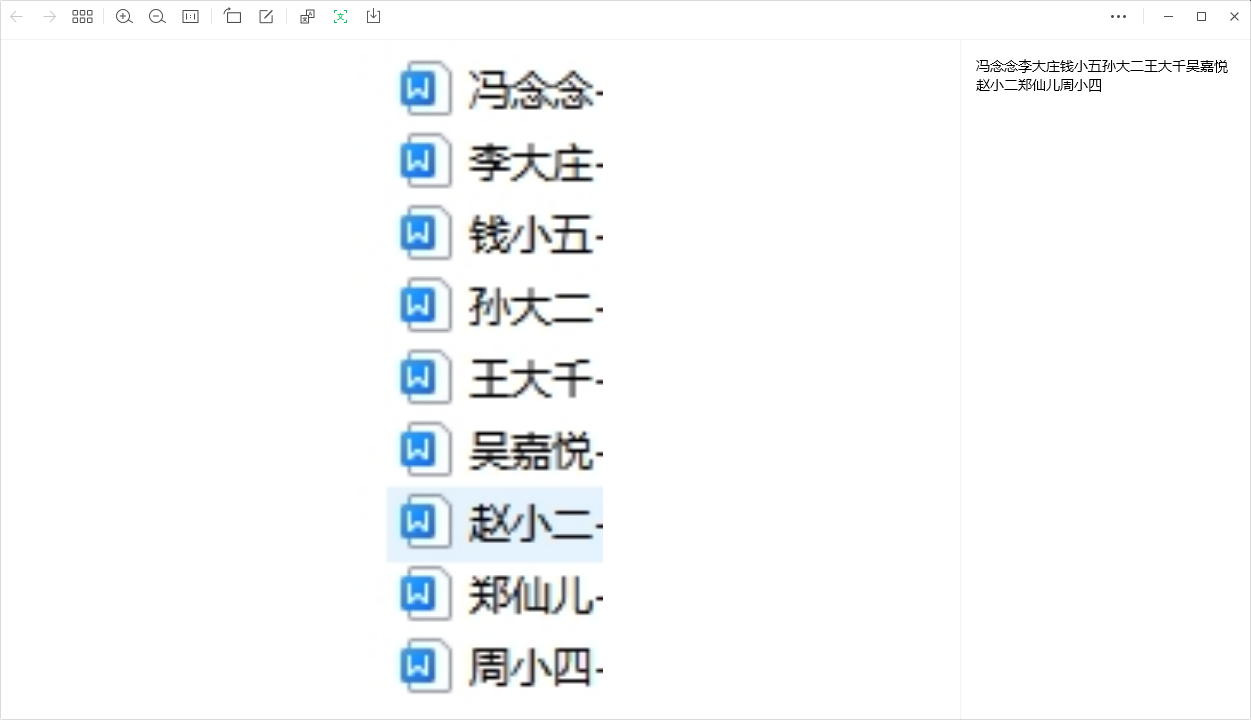
以上就是三种word名字弄到excel表格中方法,希望对你们有所帮助。更多重命名技巧,可以关注金舟办公。
推荐阅读:







































































































 官方正版
官方正版
 纯净安全
纯净安全








